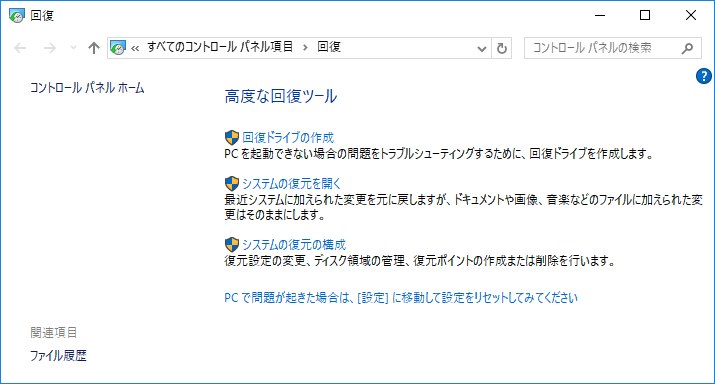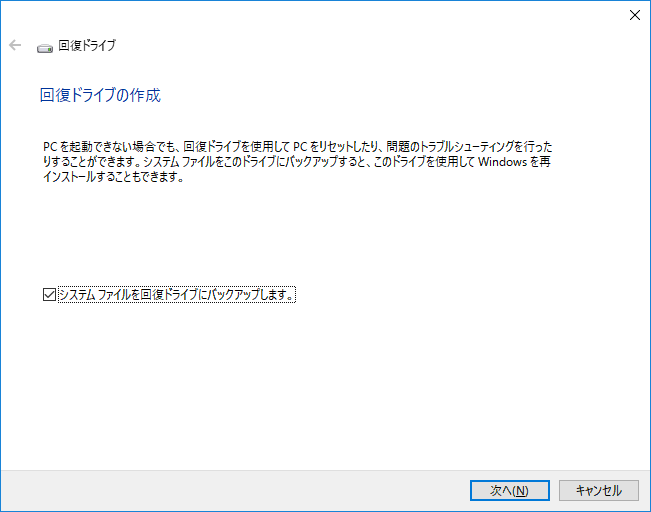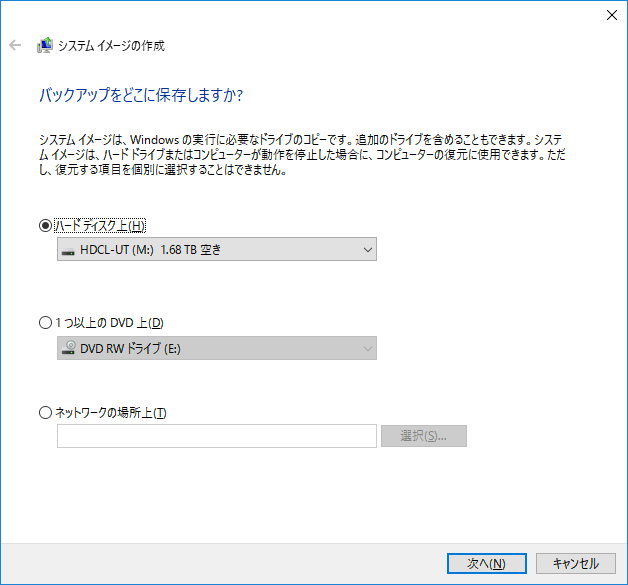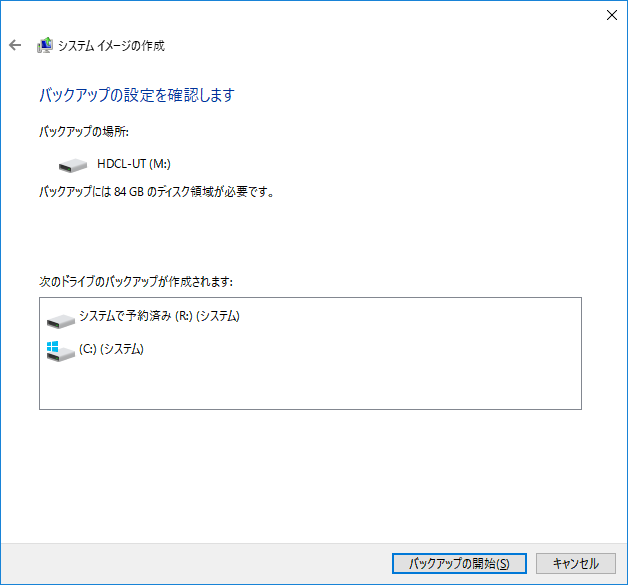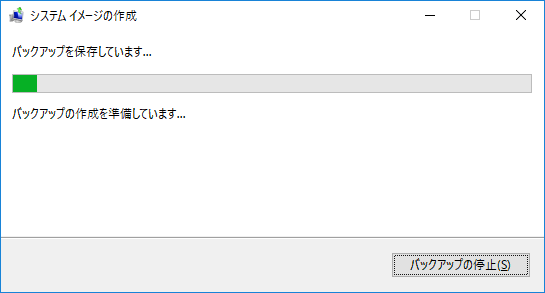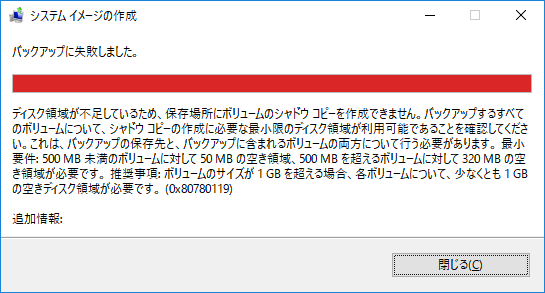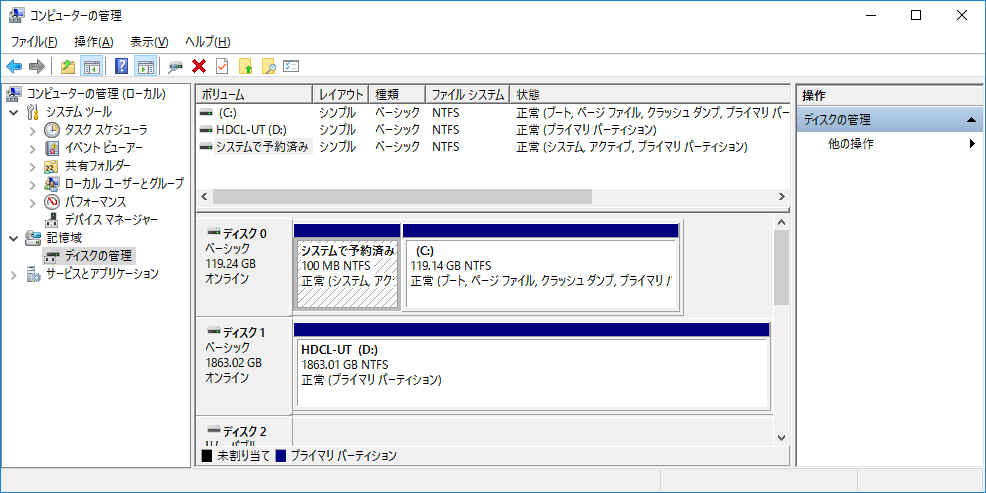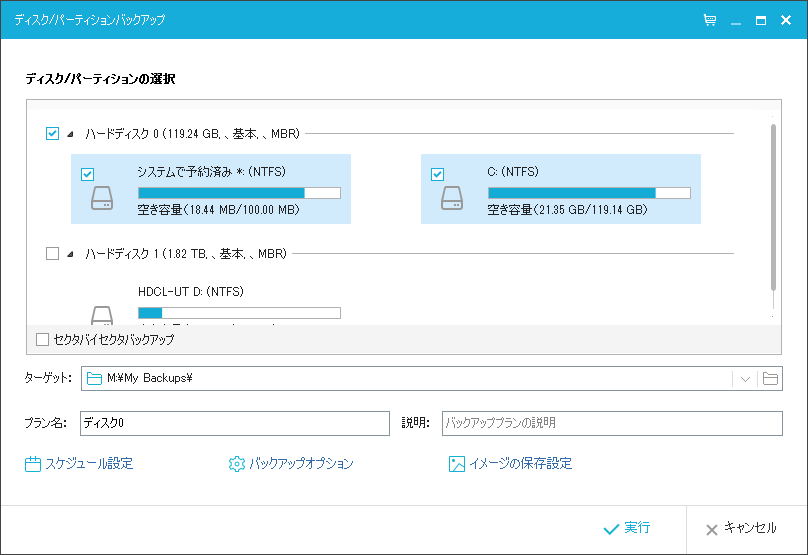万が一のことを考え、デスクトップパソコンのイメージを作成することにした。
まずは、「回復ドライブの作成」から行う。これがあれば、PCを起動できなくなった場合でも、回復ドライブを使用して、Windowsを再インストールすることも出来る。手順は簡単で、コントロールパネルを開き、「回復ドライブの作成」をクリックする。
すると、「回復ドライブの作成」画面が表示される。事前に用意するのは、16GB以上のUSBメモリ
あとは、【次へ(N)】ボタンをクリックしていくだけで、USBメモリに回復ドライブが作成される。よし、よし。
次は、何かあってもこの状態まで復元するために、システムイメージの作成。以下、手順。
と、ここまで順調に推移していたが、しばらくして、エラーメッセージが表示された。
「ディスク領域が不足」のため、バックアップに失敗。保存場所は、外付けHDDで、2TBもあるのに、WHY?、何故だ?
何度も試みたが、結果は同じ。
エラーをよく読むとバックアップ元にも容量が必要ということなので、管理ツール>コンピュータの管理>記憶域>ディスクの管理画面を開いてみる。
ディスク0にある2つのパーティションの空き容量を調べると、
- システムで予約済み・・・使用領域81.5MB、空き領域18.4MB
- Cドライブ・・・使用領域97.7GB、空き領域36.3GB
ということは、システムで予約済みのパーティションの空き容量が50MB必要なのに、18.4MBしかないことが原因のようだ。
そこで、今回はWindows標準のイメージの作成は、棚上げして、フリーソフトである「EaseUS Todo Backup Free 10.0」でバックアップを作成することに。
こちらでは何の問題もなく、バックアップが完成した。
windows10のイメージの作成が失敗する件は、今後対策を考えたいと思うが、取りあえず原状復帰が出来る環境が出来て一安心。